Chào anh em, sau bài viết hôm trước về giao diện Windows 10 với theme Amatical mình thấy anh em có vẻ rất quan tâm tới chủ đề này. Vì thế, hôm nay Quantrimang quyết định hướng dẫn anh em cách cài thêm một giao diện khác đẹp không kém Amatical.
Giao diện mới này có tên là Decision và cũng của tác giả ApexXx-Sensei trên Deviantart. Các bước thực hiện như sau:
Bước 1: Sao lưu hệ thống và cài Rainmeter
Như thường lệ, trước khi cài đặt bất cứ thứ gì lên máy tính anh em nên sao lưu hệ thống Windows 10 để dự phòng. Cách sao lưu hệ thống Windows 10 anh em có thể tham khảo trên Quantrimang ở link sau:
Tiếp theo, anh em tải về và cài đặt phần mềm Rainmeter. Link tải mình sẽ để ở bên dưới còn quá trình cài đặt thì không có gì khó khăn, anh em cứ Next và Install rồi OK là xong.
Sau khi cài xong, Rainmeter sẽ hiển thị một số skin mặc định trên màn hình. Các skin này chỉ xuất hiện với mục đích test nên chúng khá xấu, anh em có thể nhấp chuột phải vào nó để chọn Hide skin (hoặc Tắt skin với anh em cài ngôn ngữ tiếng Việt).
Sau này anh em không ưng skin nào trong các bộ giao diện thì có thể ẩn nó đi. Ngoài ra thì anh em còn có thể dùng kết hợp skin của các bộ giao diện với nhau thoải mái.
Bước 2: Tải về và thiết lập theme Decision
Theme này được tác giả ApexXx-Sensei chia sẻ miễn phí trên Deviantart anh em có thể tải về dùng thoải mái. Trước khi tải về, anh em sẽ phải tạo tài khoản Deviantart, quá trình tạo tài khoản khá đơn giản, mất vài phút thôi.
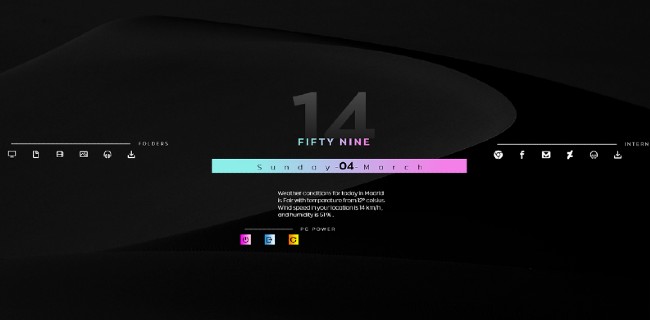
Sau khi truy cập link mình đặt bên dưới và đăng ký tài khoản, anh em nhấp vào ô Download ở góc dưới bên trái của bức ảnh nền. File theme được tải về có định dạng xxx.rmskin. Anh em chạy file này và nhấn Install ở góc dưới cửa sổ xác nhận.
Quá trình cài đặt chỉ mất vài giây và các skin của theme sẽ được hiển thị luôn trên màn hình. Bộ theme này Quantrimang đánh giá rất cao vì có thêm các lối tắt truy cập My Computer, thư mục, trình duyệt, Facebook... Ngoài ra, nó còn có cả các nút điều khiển nguồn như shutdown, restart...
Cũng giống như skin Amatical trước đó, Quantrimang đã cố gắng thiết lập mã thời tiết của Hà Nội cho skin thời tiết nhưng nó không hoạt động. Anh em có thể loại bỏ skin này trên theme Decision và thay thế bằng skin hiển thị các trích dẫn hay của theme Amatical.
Như thường lệ, anh em có thể thoải mái kéo thả để thay đổi vị trí của các skin sao cho phù hợp với hình nền. Các hình nền tối màu sẽ rất là phù hợp với theme này. Đây là thành quả của Quantrimang, mình có kết hợp skin hiển thị các trích dẫn của Amatical với Decision và loại bỏ skin thời tiết:
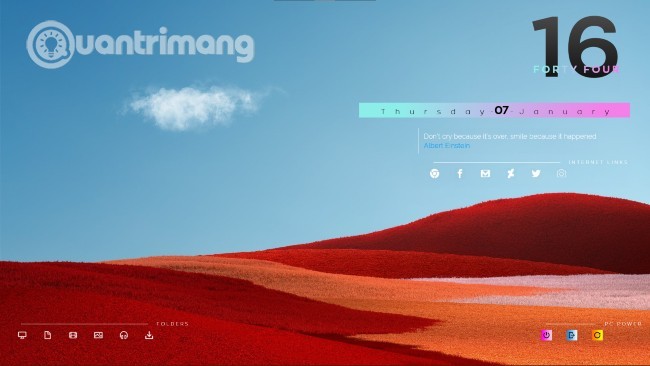
Chúc anh em thành công và mời anh em đọc thêm các mẹo hay trên Quantrimang:
 Công nghệ
Công nghệ  AI
AI  Windows
Windows  iPhone
iPhone  Android
Android  Học IT
Học IT  Download
Download  Tiện ích
Tiện ích  Khoa học
Khoa học  Game
Game  Làng CN
Làng CN  Ứng dụng
Ứng dụng 








 Windows 11
Windows 11  Windows 10
Windows 10  Windows 7
Windows 7  Windows 8
Windows 8  Cấu hình Router/Switch
Cấu hình Router/Switch 









 Linux
Linux  Đồng hồ thông minh
Đồng hồ thông minh  macOS
macOS  Chụp ảnh - Quay phim
Chụp ảnh - Quay phim  Thủ thuật SEO
Thủ thuật SEO  Phần cứng
Phần cứng  Kiến thức cơ bản
Kiến thức cơ bản  Lập trình
Lập trình  Dịch vụ công trực tuyến
Dịch vụ công trực tuyến  Dịch vụ nhà mạng
Dịch vụ nhà mạng  Quiz công nghệ
Quiz công nghệ  Microsoft Word 2016
Microsoft Word 2016  Microsoft Word 2013
Microsoft Word 2013  Microsoft Word 2007
Microsoft Word 2007  Microsoft Excel 2019
Microsoft Excel 2019  Microsoft Excel 2016
Microsoft Excel 2016  Microsoft PowerPoint 2019
Microsoft PowerPoint 2019  Google Sheets
Google Sheets  Học Photoshop
Học Photoshop  Lập trình Scratch
Lập trình Scratch  Bootstrap
Bootstrap  Năng suất
Năng suất  Game - Trò chơi
Game - Trò chơi  Hệ thống
Hệ thống  Thiết kế & Đồ họa
Thiết kế & Đồ họa  Internet
Internet  Bảo mật, Antivirus
Bảo mật, Antivirus  Doanh nghiệp
Doanh nghiệp  Ảnh & Video
Ảnh & Video  Giải trí & Âm nhạc
Giải trí & Âm nhạc  Mạng xã hội
Mạng xã hội  Lập trình
Lập trình  Giáo dục - Học tập
Giáo dục - Học tập  Lối sống
Lối sống  Tài chính & Mua sắm
Tài chính & Mua sắm  AI Trí tuệ nhân tạo
AI Trí tuệ nhân tạo  ChatGPT
ChatGPT  Gemini
Gemini  Điện máy
Điện máy  Tivi
Tivi  Tủ lạnh
Tủ lạnh  Điều hòa
Điều hòa  Máy giặt
Máy giặt  Cuộc sống
Cuộc sống  TOP
TOP  Kỹ năng
Kỹ năng  Món ngon mỗi ngày
Món ngon mỗi ngày  Nuôi dạy con
Nuôi dạy con  Mẹo vặt
Mẹo vặt  Phim ảnh, Truyện
Phim ảnh, Truyện  Làm đẹp
Làm đẹp  DIY - Handmade
DIY - Handmade  Du lịch
Du lịch  Quà tặng
Quà tặng  Giải trí
Giải trí  Là gì?
Là gì?  Nhà đẹp
Nhà đẹp  Giáng sinh - Noel
Giáng sinh - Noel  Hướng dẫn
Hướng dẫn  Ô tô, Xe máy
Ô tô, Xe máy  Tấn công mạng
Tấn công mạng  Chuyện công nghệ
Chuyện công nghệ  Công nghệ mới
Công nghệ mới  Trí tuệ Thiên tài
Trí tuệ Thiên tài